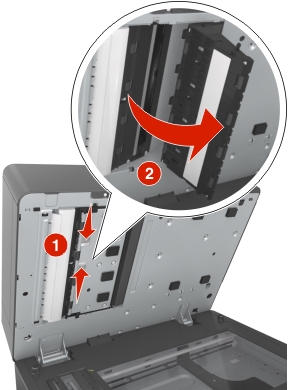Rengjøre skriveren
| Merk: Du bør utføre denne oppgaven med noen måneders mellomrom. |
| Advarsel – mulig skade: Skader på skriveren som skyldes feil håndtering, dekkes ikke av garantien. |
Kontroller at skriveren er slått av og at strømledningen er koblet fra strømuttaket.

FORSIKTIG – FARE FOR ELEKTRISK STØT: Koble strømledningen fra strømuttaket og koble alle kabler fra skriveren for å unngå elektrisk støt under rengjøring av utsiden av skriveren. Fjern alt papir fra standardskuffen og fra flerbruksmateren.
Bruk en myk børste eller en støvsuger for å fjerne støv, lo og papirrester rundt skriveren.
Fukt en ren, lofri klut med vann og bruk den til å tørke av utsiden av skriveren.
Advarsel – mulig skade: Ikke bruk rengjøringsmidler. Det kan skade overflaten på skriveren. Sørg for at hele skriveren er tørr før du starter en ny utskriftsjobb.